제목 : [추가3] Win10PE_AIO_Admin_RS1 감동의 멀티부팅
선우안녕하세요
너무 잠이 쏟아집니다
아직은 제가 너무 초보인 탓인가 봅니다 윈포에 저녁부터 새벽까지 소등 하시지
않는 고수님들 많이 계시던데 전 그 경지 까진 자신이 없습니다
가사일 하면서 한번씩 들어와 쪽지 확인하는 정도 접속 하다가 스크린샷 에서
대 발견을 하곤 눈이 튀어나와 빛의 속도로 로그인 하고 철*님의 작품을 모두 모셔 놓았습니다
그 중에 요즘 관심있게 실행 해보는 RS1 모체의 pe 였는데 마침 철*님의 x64x86 쌍둥이 작품을 만들어 주셨네요 @,.@
초보인 제 느낌으론 완전 감동의 물결!!! 더 이상 뭐라 표현할 길이 없습니다 아래로 늦은 밤이라 간략히 인증샷
한것 두장만 올려 드립니다
먼저 철*님 포스팅 원문 참조 하시고 자료 요청은 철*님께 쪽지를 주시기 바랍니다.^^*
https://windowsforum.kr/gallery/7952171
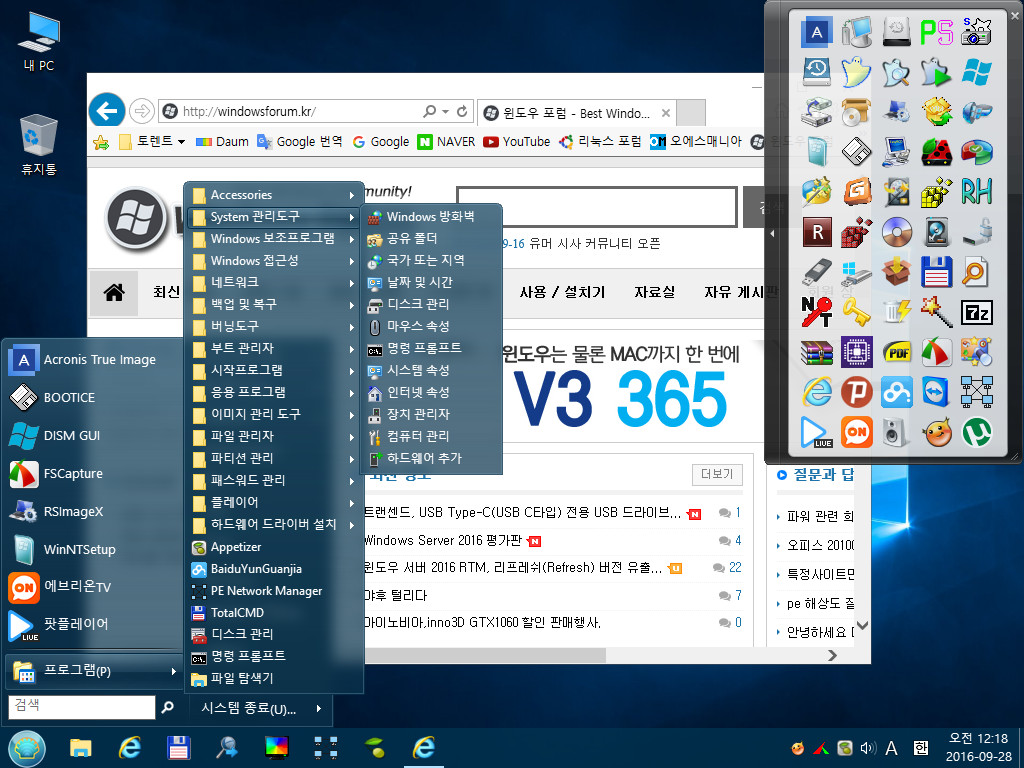
먼저 sources 폴더에 추가하여 부팅한 x64 pe의 모습 이었습니다
제 마음을 사로잡는 아이콘은 바로 익스플로러11 입니다 보기만 하여도 설렘^^ 또한 토렌저 완벽 실행 구현 !!!
10586.164 에선 토렌저 실행이 잘 되었는데 rs 시리즈로 빌더시 힘든 부분 이었습니다 역시 철*님의 작품이라 생각합니다
그 외에 보이시죠 유용한 프로그램들... 내일 모두 실행예정 입니다 ^^*
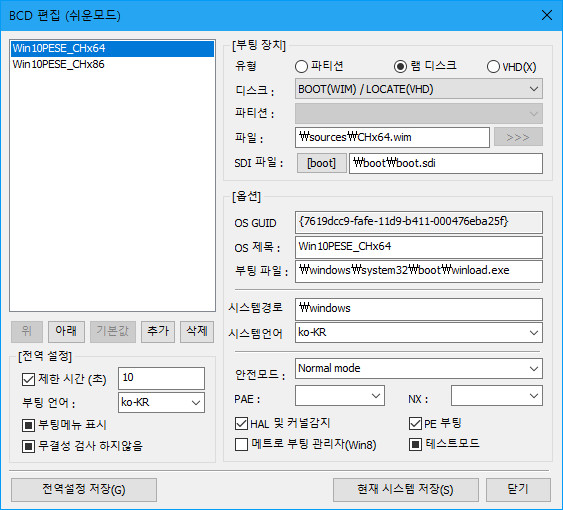
부팅은 요렇게 위처럼 멀티 부팅으로 구성하여 완벽한 철*님의 쌍둥이 작품을 간직하게 되었네요^^*

다음 위 작품은 x86 입니다 에피타이저를 자세히 관찰하여 보았습니다 x64에 있는 포터블 들이 거의 다 구성되어 있습니다
그리고 그 순서 또한 그 자리에 가지런히 배치되어 있지요 제작시 철*님의 정성이 엿보이는 부분이라 생각 합니다
pe에 관심 있는 저 같은 초보에겐 진정한 교과서 이고 스승이라 말씀 드릴수 있습니다 많은 회원 님들을 위해
애정을 쏟은 작품을 공유해 주셔서 무한히 감사 드립니다 모든 회원 님들과 더불어 편안 하신 밤 되시고요
활기찬 아침 맞이 하시길 바랍니다 정말 잘 쓰겠습니다 감사합니다 철*님.^^*
추가 포스팅1
RS1 x64 버전에서 에브리온tv 실행후 풀 스크린 작업 표시줄 겹치는 상태 입니다 철*님 포스팅 본문 에서 이미 언급
해주셨던 내용이죠^^*
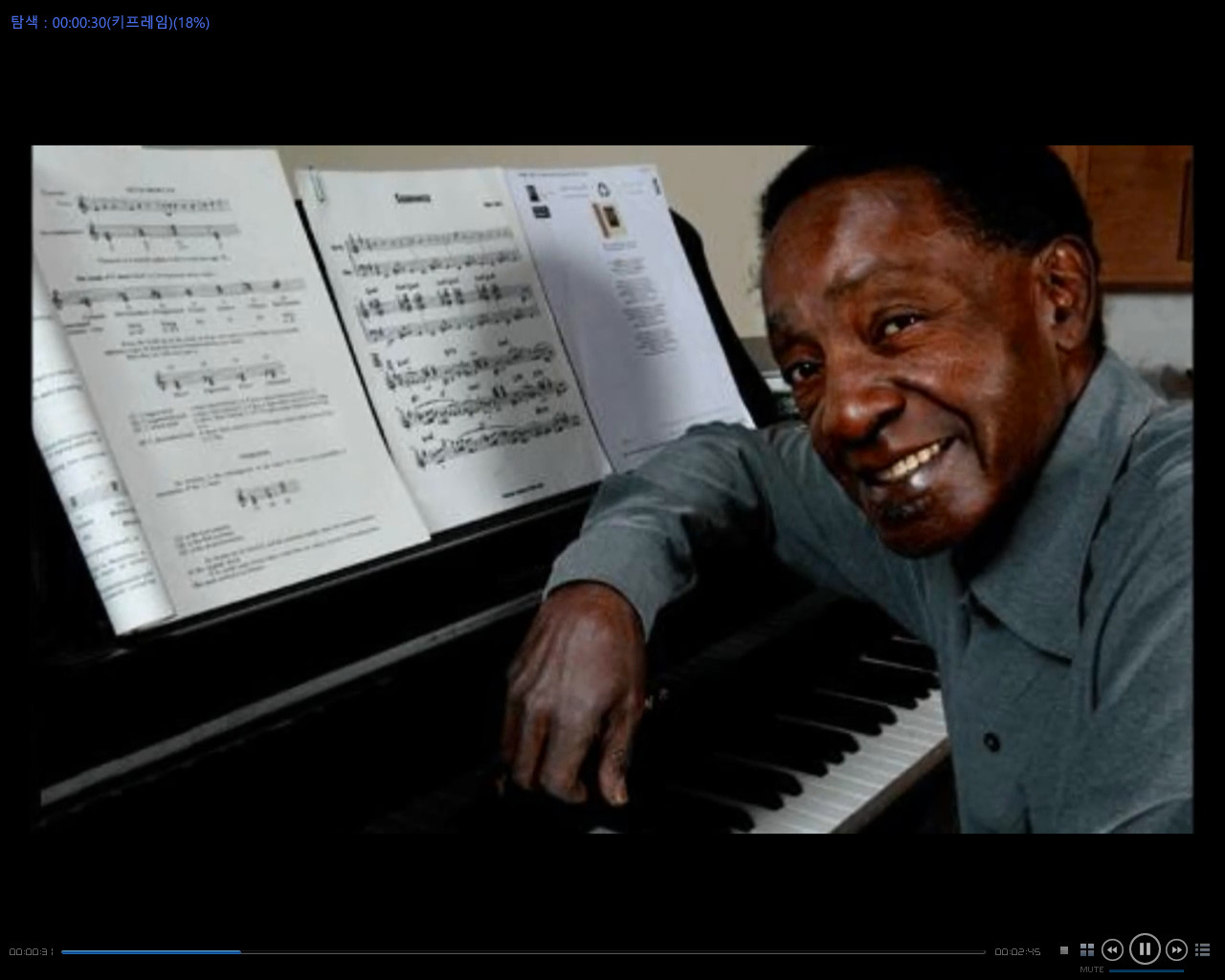
팟 플레이어 동영상 실행시 풀 스크린 에선 작업 표시줄이 자리를 양보해 줍니다 ^^*
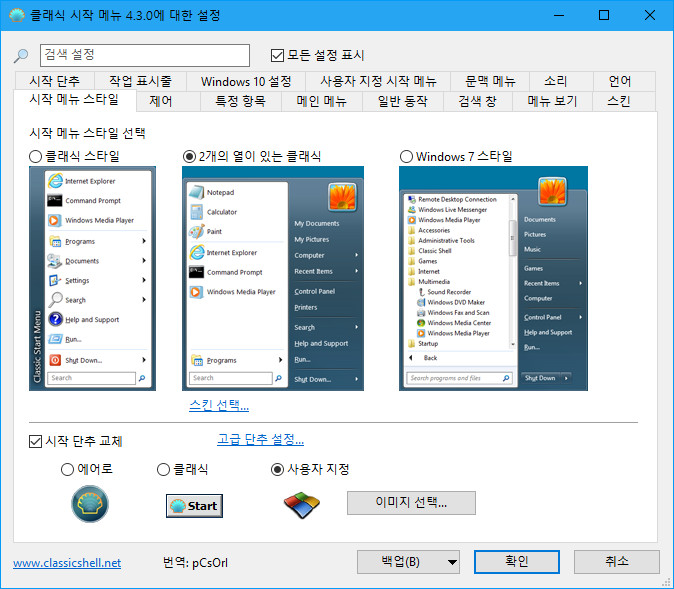
클래식셀 4.3.0 설정창 입니다 딱 하나만 임시로 바꾸어 보았습니다 철이님의 셋팅을 변경하고 싶지는 않네요^^*
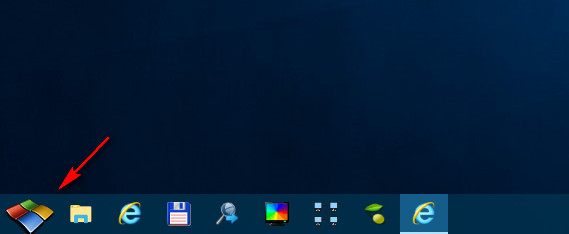
sLove님 시작메뉴 아이콘을 접목 시켜 보았습니다 제 눈엔 두분의 아이템 궁합이 너무 좋습니다 ^^*
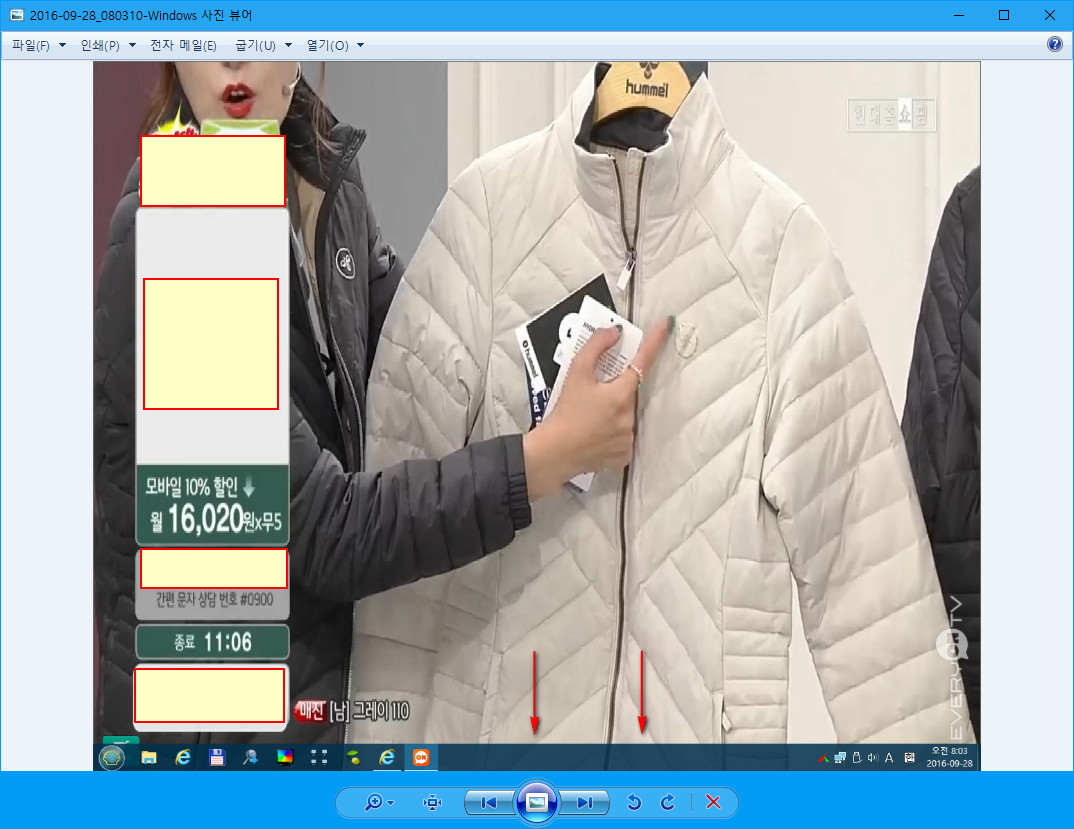
RS1 빌드시 이미지 뷰어 선택해 놓으면 위 처럼 윈도우 전용 이미지 뷰어가 실행이 되던데
철*님 작품도 jpg 파일 클릭시 전용 이미지 뷰어가 이미지를 불러 줍니다.
아직 탐구해 보지 않은 부분들이 너무 많아서 마치 미지의 세계에 온듯 합니다.
점차 공부 해보며 실행 경험을 스크린샷 해보겠습니다.
추가 포스팅2
아래에 댓글 문의주신 회원님이 계셔서 추가 포스팅 합니다 ^^*
"usb에복사.7z" 다운받기
https://drive.google.com/file/d/0B3Ie3EfdORYCWWtRU1FsbkxqMTA/view?usp=sharing
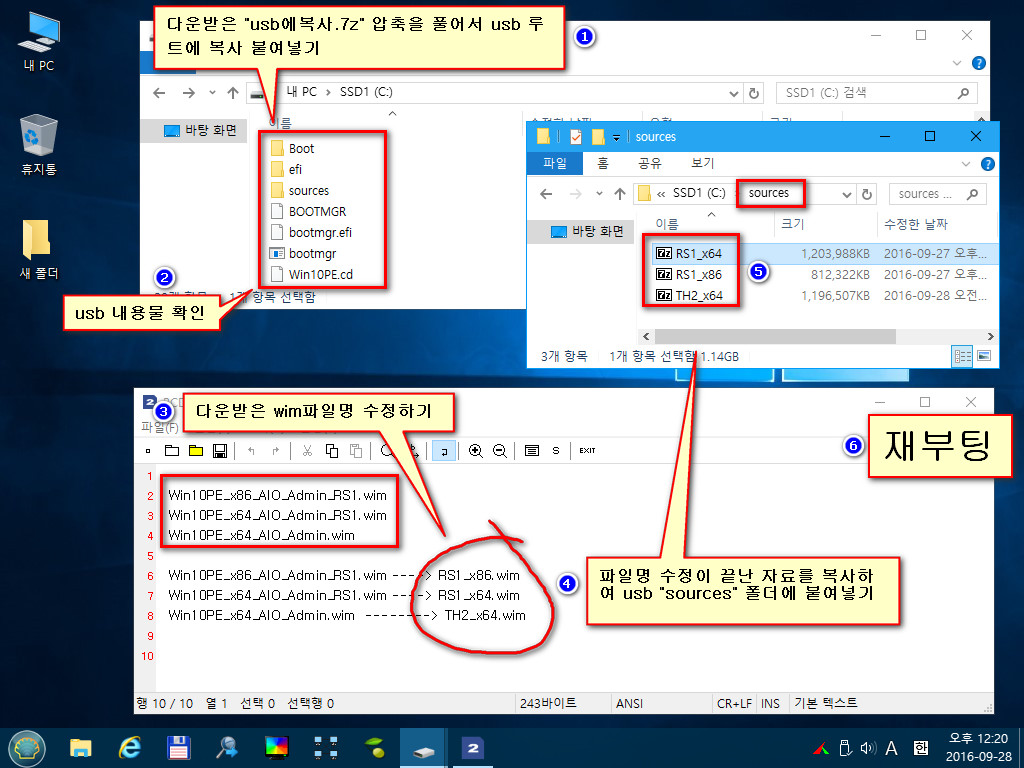
다운받은 "usb에복사.7z" 파일 압축을 풀어서 위의 스크린샷 번호 순서대로 천천히 하시면 됩니다 단 usb는 기존에
부팅하던 usb면 바로 사용 하셔도 되고 미사용 usb를 처음 사용 한다면 부틱스를 사용하여 MBR,PBR 작성을 해주시고
사용 하셔야 합니다 MBR,PBR 적용법도 아래 추가 포스팅 으로 게재해 놓겠습니다
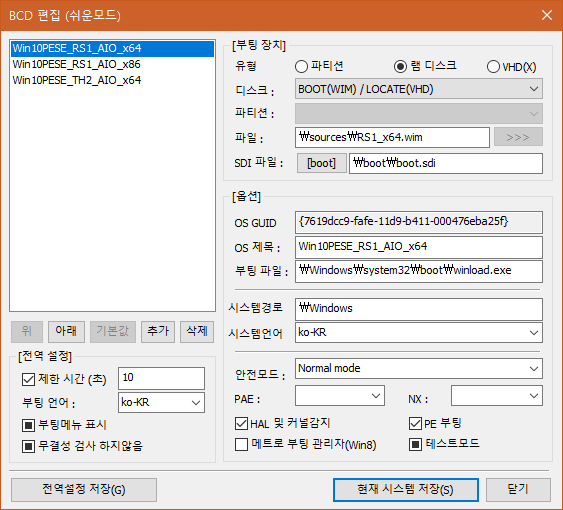
usb에복사.7z 파일에 첨부된 bcd 파일 작업 참고 스크린샷 입니다^^*
이미 고수님들 께선 다 아시는 내용이라 식상 하시겠지만 양해를 구합니다 부팅 구성에 관하여 문의 주신
회원님께 유용한 내용이 되었으면 하는 바램입니다 즐거운 하루 되십시요.
추가 포스팅3
================================
처음 사용하는 usb MBR, PBR 작성하기
================================
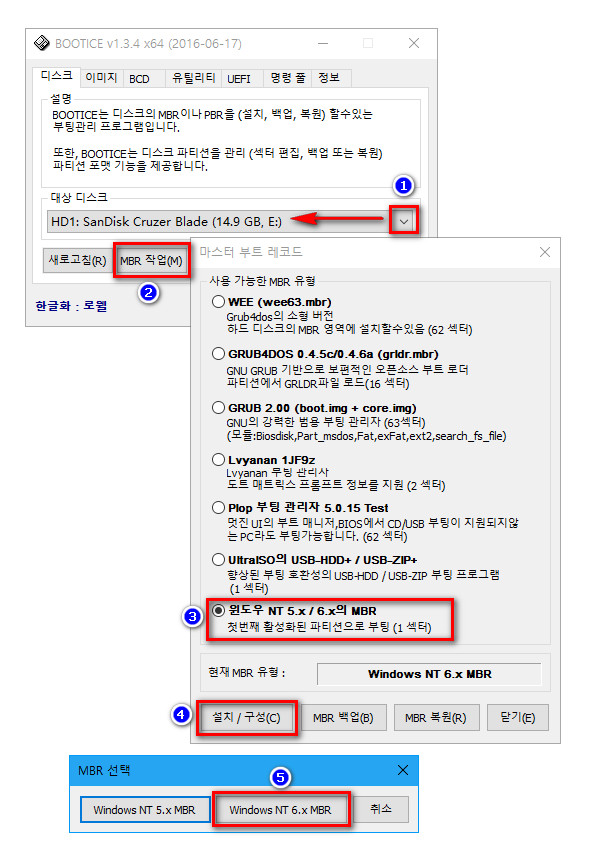
1번 : 포트에 꽂은 USB를 선택하여 줍니다
2번 : MBR 작업을 선택하여 줍니다
3번 : 라디오버튼 선택하여 줍니다
4번 : 설치/구성 선택하여 줍니다
5번 : 6.x MBR 선택하여 줍니다
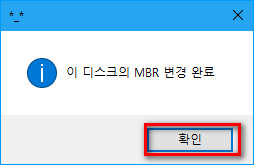
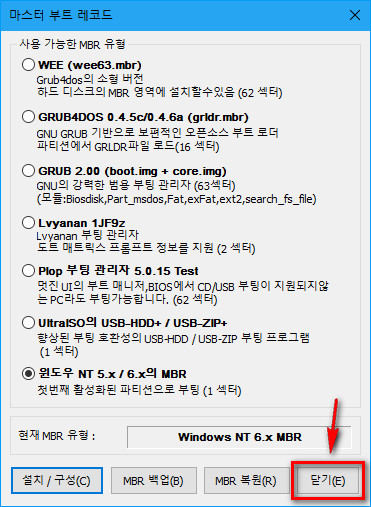
====================== MBR 설치 끝 ========================
다음은 PBR 설치 입니다
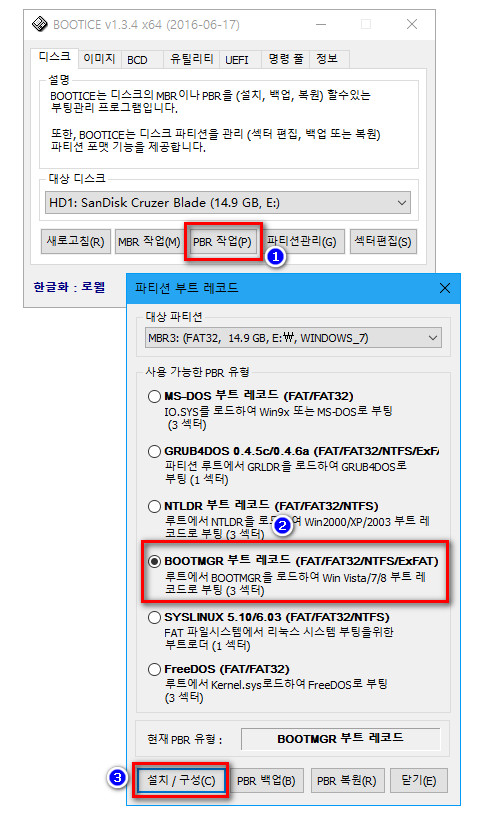
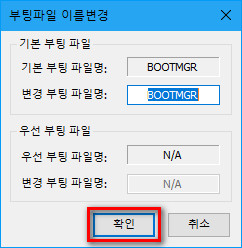
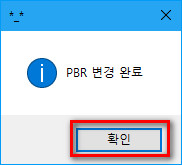
====================== PBR 설치 끝 ========================
USB 활성화
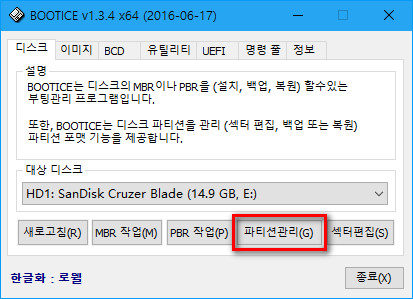
"파티션관리" 선택하여 줍니다
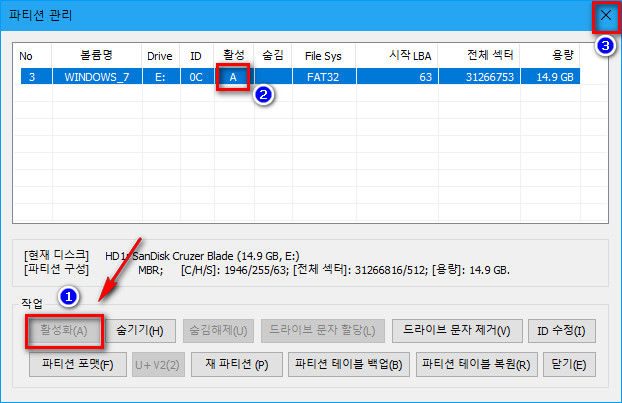
1번 : 활성화 선택하여 줍니다
2번 : "A" 표시 되었는지 확인 합니다
3번 : 창을 닫아주고 부틱스를 종료 합니다
이렇게 MBR,PBR 기록 및 활성화 작업을 마쳤으면 PE의 내용물을 USB에 복사해 넣고
부팅시 시모스 셋업에서 외부 USB 부팅 선택, 저장, 재부팅 하시면 됩니다.
댓글 [79]
Playing
- 2016.09.28
- 09:46:54
섬세한 활용기 잘 봤습니다(추천~!)
잘 풀어주셔서 철이.님의 노하우와 경험이 묻어있는 거 같고, 거기에 선우님의 개성이 더해지는 게 좋은 일이라고 보네요 ^^
조금은 습기가 느껴지는 한 주인데 잘 지내시길
왕초보
- 2016.09.28
- 09:50:19
너무나 피곤하신데도...윈포의 많은 분들이 궁금해하시는 부분들을...너무 재미나게 써
주셔서..즐겁게 보고 갑니다..
오래오래 .윈포에 같이 있기 위해서는 건강이 최고입니다...건강 챙기시길 바랍니다.
선우
- 2016.09.28
- 13:16:30
철*님의 윔 파일은 윈도우 설치용 파일이 아닙니다 윈도우 PE 인거죠 그냥 부팅 추가후 재부팅 하시면 PE로 부팅이 됩니다
마이레지 님 추가 포스팅 으로 필요한 파일과 구성하는 방법 스크린샷 본문에 추가하여 놓았습니다 참고 하십시요^^*
선우
- 2016.09.28
- 15:03:28
토렌저 실행후 오른쪽 리스트 창에 올라온 제목 더블클릭 하시면 X:\Users\Administrator\Downloads 이 경로에
토렌트 파일이 다운로드 되면서 토렌트가 자동 실행 되고요 토렌트에 지정된 다운로드 경로에 필요한 실제 파일이
들어오게 됩니다 철이님 작품에선 완전 자동으로 이루어 지는군요 단 용량이 큰 파일은 x드라이브 경로를 하드디스크
실재 드라이브로 변경해 주시면 좋습니다 ^^*
compuser
- 2016.09.28
- 18:17:32
철*님의 좋은 PE 사용정보 뿐 아니라 부팅 적용에 필요한 bootice 설정 및 적용 방법까지
디테일하게 설명해 주셔서 wim 부팅 뿐 아니라 usb 부팅을 원하는 사용자에게도 큰 도움이 될 것 같습니다.
바쁘신 틈에도 수고 많으셨습니다.
감사합니다. 선우님^^

선우님 빠르시군요 ^^ 전 퇴근해야 받아 볼수잇어서..
사용기 감사합니다